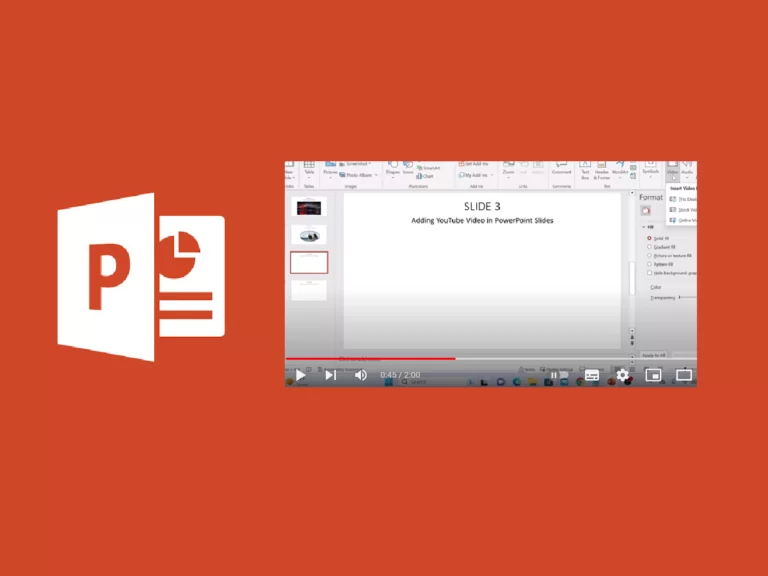
Perkiraan waktos maca: 15 menit
Sateuacan urang nunjukkeun ka anjeun kumaha cara nampilkeun pidéo dina PowerPoint, urang kedah mimitian ku alesan kunaon anjeun kedah nambihan pidéo kana presentasi PowerPoint anjeun.
79% jalma nyebutkeun anjeunna manggihan paling presentasi boring. Upami anjeun ngalebetkeun eusi pidéo kana presentasi PowerPoint anjeun, teu aya jaminan yén presentasi anjeun bakal langkung saé. Tapi anjeun pasti bakal ningkatkeun Chances anjeun nangtung kaluar.
Distractions mangrupakeun masalah utama pikeun presenters. Leuwih taun, bentang perhatian rata-rata geus beuki turun, ogé alatan pangaruh média sosial. Salian prakték panghadéna pikeun ngamimitian sareng ngeureunkeun presentasi, anjeun ogé tiasa ngajaga pamiarsa anjeun terpaku nalika anjeun nampilkeun pidéo dina PowerPoint.
Tujuan pamungkas anjeun nyaéta pikeun nyebarkeun pesen anjeun, henteu paduli topik presentasi anjeun. Numutkeun statistik, audiences nahan ngan 10% tina informasi aranjeunna ningali dina téks, dibandingkeun 95% dina video . Upami CEO Google Sundar Pichai tiasa ngantepkeun blokir téks sareng titik pélor, naon anu nyegah anjeun nuturkeun gaya presentasi na?
Presentasi PowerPoint mangrupikeun alat anu kuat anu tiasa ngingetkeun pamiarsa anjeun sareng ngajual ideu anu saé. Éta sababna Microsoft parantos mastikeun yén aranjeunna saluyu sareng tren pamasaran digital panganyarna.
Aranjeunna aya teu hiji tapi Tilu Cara Nyelapkeun Video kana PowerPoint !
Urang bakal nutupan aranjeunna sadayana dina tutorial urang.
Iraha nganggona : Upami Anjeun gaduh video Anjeun sorangan pikeun babagi dina presentasi Anjeun.
Hal pangsaéna ngeunaan nambihan pidéo dina PowerPoint nyaéta aya ménu khusus. Jeung bisi sababaraha léngkah sigana wawuh ka anjeun, ulah reuwas.
Pilihan kahiji urang nyaéta impor komputer. Hayu urang tingali kumaha nambihan pidéo tina PC atanapi Mac.
1) milih Insert ti pita menu (di luhureun layar).
2) milih Video, tuluy naék This Device, pilihan kahiji.
3) pilih file anu dipikahoyong teras klik Insert.
Video saham mangrupikeun pilihan anu saé pikeun presentasi bisnis. Aya seueur pilihan dina YouTube sareng Vimeo, tapi awas masalah hak cipta sareng presentasi anjeun.
Hayu urang tingali kumaha nyelapkeun pidéo saham kana PowerPoint.
1) milih Insert ti pita menu (léngkah ieu sarua).
2) milih Video, tuluy naék Stock Videos, pilihan kadua.
3) pilih video nu Anjeun hoyong pilih, teras pencét Insert.
Tanpa ragu, seueur anu naroskeun kumaha cara nampilkeun pidéo YouTube dina PowerPoint, sabab ieu mangrupikeun tempat anu pangsaéna pikeun milarian sumber pidéo. Tapi anjeun henteu ngan ukur tiasa ngalebetkeun pidéo tina YouTube kana PowerPoint, anjeun ogé tiasa nyelapkeun hiji tina platform sanés sapertos Vimeo, Slideshare, Stream, sareng Flipgrid. Sadaya anu anjeun kedah laksanakeun nyaéta nyalin alamat URL pidéo sareng témpél kana bar teang. Hayu urang tingali kumaha ngalakukeunana.
1) milih Insert ti pita menu (léngkah ieu sarua).
2) milih Video, tuluy naék Online Videos, pilihan katilu.
3) salin URL pidéo teras témpélkeun kana bar teang.
4) Lamun sawangan video nembongan, klik Insert.
Kami kedah ngingetkeun anjeun yén nambihan pidéo ka PowerPoint tina sumber online tiasa mangaruhan pilihan Format Pidéo sareng Puteran. Salaku tambahan, nambihkeun via wéb bakal nyababkeun telat dina waktos ngamuat. Kuring sacara pribadi mendakan yén, rata-rata, pidéo YouTube anu dipasang dina PowerPoint mimiti diputer sahenteuna sahenteuna 5-6 detik.
Kuring ngajalankeun ékspérimén dimana kuring nambihan pidéo Grafik Mama tina komputer kuring sareng langsung dimuat. Éta ogé henteu ngagaduhan masalah pormat sareng playback. Kacindekanana, panginten langkung saé milarian cara pikeun ngaunduh pidéo anu anjeun pikahoyong sareng unggah langsung tina PC / Mac anjeun.
Upami anjeun parantos diajar kumaha carana unggah pidéo ka PowerPoint nganggo tilu padika ieu di luhur, éta saé. Anjeun parantos ngadamel seueur kamajuan pikeun nyenangkeun pamiarsa anjeun sareng ngahontal tujuan presentasi anjeun. Tapi tugas anjeun teu mungkas didinya (hanjakalna). Anjeun kedah ngarencanakeun kumaha pidéo anjeun bakal katingali sareng disada. Positioning video, motong kaluar bagian nu teu perlu, jsb mangrupakeun hal penting mertimbangkeun.
Hayu urang tingali kumaha ngédit pidéo PowerPoint anjeun supados katingali saé sareng tambahkeun éta "ekstra touch of finesse" kana slide anjeun.
Tanpa ragu, anjeun kedah mariksa sadaya kotak nalika unggah pidéo anjeun ka PowerPoint. Jeung hal kahiji anu kudu dipigawé nyaéta mariksa format video Anjeun. Microsoft parantos nambihan seueur fitur supados anjeun tiasa langkung ngaluyukeun pangalaman pidéo pikeun pamiarsa anjeun.
Sakumaha anjeun tiasa tingali, anjeun tiasa nyaluyukeun pidéo, nerapkeun gaya pidéo, nguji aksésibilitasna, atur dina slide sareng pilih ukuranana. Hayu urang mimitian.
Upami anjeun hoyong ngarobih kontras sareng paparan, anjeun tiasa nganggo 25 skéma warna pradefipeuting antara +40% jeung -40% kacaangan jeung kontras.
Anjeun tiasa ngalakukeun konfigurasi manual ku ngaklik tautan Video Corrections Options... handap:
Upami teu aya prasetél anu cocog sareng anjeun, anjeun tiasa sacara manual nyaluyukeun kacaangan sareng kontras dina 1% eureun sareng niléy langkung ti +/- 40%.
Sakapeung, pidéo éta henteu gaduh warna merek anjeun atanapi anjeun hoyong ngajantenkeun langkung pikaresepeun. Alat recolor video nawiskeun anjeun ngan éta: nerapkeun parobahan dramatis kana warna video anjeun, pikeun nyocogkeun warna témplat Powerpoint anjeun atanapi ngan ukur nambihan sababaraha warna. Anjeun tinggaleun tilu pilihan: Pilih hiji tina pilihan pradefinite (21), milih variasi recolor custom atawa pariksa kaluar pilihan warna video ogé kapanggih dina menu Format Video di katuhu (pariksa gambar tina menu Perbaikan Visual anu diperpanjang ).
Tangtu, milih gaya video katuhu penting. Ieu bakal jadi faktor mutuskeun dina ngukur kumaha ogé panongton Anjeun responds kana video. Milih salah sahiji model mangrupa rupa, tapi lamun nempatkeun usaha kana milih éta wangun video, tina ujung video e tina épék video , anjeun bakal aya bewara bédana badag.
formulir video
Bentuk Video tiasa ningkatkeun pidéo anjeun. Format kuadrat standar tiasa dirobih, sareng upami anjeun nambihan imajinasi sakedik, anjeun tiasa nampi elemen interaktif anu luar biasa, sapertos panah, kotak koméntar, jsb.
Ujung video
wates video pisan mangpaat. Éta tiasa ngagariskeun pidéo, ngajantenkeun éta menonjol, sareng anu paling penting, misahkeun pidéo tina latar tukang, khususna upami aranjeunna gaduh warna anu sami.
épék video
Épék pidéo mangrupikeun tempat kaulinan anjeun. Tapi sacara serius: Épék ieu tiasa ngajantenkeun pidéo anjeun katingali ku nambihan bayangan, ujung anu lemes, éfék anu bercahaya, atanapi ngan saukur masihan tampilan 3D anu mulus anu bakal narik pamiarsa anjeun.
Pikeun nindakkeun épék pidéo sareng ngarobih, pilih Video Effects dina ménu Video Format, teras buka Format Video Ka palih katuhu
Kami mutuskeun pikeun nyangking tilu kana hiji bagian, sabab ieu mangrupikeun sababaraha pilihan standar anu henteu peryogi seueur katerangan. Téks alternatif dimaksudkeun pikeun jalma kalawan impairments visual atawa lamun sumberdaya gagal pikeun muka alatan sambungan Internet slow. Biasana, peryogi 1-2 kalimat pikeun ngajelaskeun naon anu aya dina pidéo. Nalika anjeun ngaklik Alt Text, kotak dialog sareng petunjuk bakal muncul di sisi katuhu.
Pilihan Ngatur e dimensi aranjeunna aya hubunganana sareng dimana pidéo diposisikan sareng sabaraha rohangan anu diperyogikeun tina slide. Jeung Ngatur Anjeun tiasa nempatkeun pidéo di mana waé dina slide, ogé muterkeunana, panci deui mudik, sareng align.
Instrumén dimensi aranjeunna ngidinan Anjeun pikeun ngarobah ukuran video ka luhur jeung ka handap, motong eta jeung, sacara standar, predefinita, konci rasio aspék. Pikeun ngatur alignment sareng ukuran dina waktos anu sami (saprak dua setélan ieu saé babarengan), aya menu khusus anu tiasa anjeun aksés ku ngaklik panah leutik (ngadalikeun kursor).
Diajar kumaha nyelapkeun pidéo dina PowerPoint penting, tapi anu penting ogé nyaéta kumaha anjeun maénkeun pidéo: bagian naon anu anjeun tunjukkeun, épék naon anu anjeun tambahkeun, sareng naha anjeun bakal nambihkeun atanapi ngalewatan nambihan caption. Sadaya hal ieu tiasa ngadamel bédana.
Anjeun panginten parantos ningali seueur pidéo YouTube dimana anjeun tiasa mendakan téténggér nalika bagian penting pidéo anyar dimimitian. Sami manglaku ka dieu. Anjeun tiasa nambihan sareng mupus téténggér, janten anjeun tiasa misahkeun bagian anu béda dina pidéo anjeun.
Dina bagian Ngarobih tina menu Playback, Anjeun bisa milih naha rék motong video atawa nambahkeun fade-in / fade-in épék jeung lilana dimungkinkeun. Di handap ieu, anjeun tiasa ningali kumaha motong pidéo dina PowerPoint: anjeun tiasa milih awal sareng akhirna, janten pamiarsa anjeun ngan ukur ningali detil anu paling penting.
Nelle Pilihan video anjeun bakal mendakan sababaraha alat anu anjeun tiasa damel.
Power Point parantos ngenalkeun alat anu penting pikeun ngabantosan anjeun nyiptakeun presentasi anu saé: Desainer. Gawe sareng PowerPoint meureun hésé, tapi saeutik-saeutik anjeun bakal sadar loba kemungkinan anu fungsina bisa nyadiakeun anjeun.
Nanging, aya cara gancang pikeun kéngingkeun presentasi anu saé: PowerPoint Designer.
Dina awal taun 90-an, klip musik Michael Jackson dipungkas ku rupa-rupa rupa jalma ngagukguk sapanjang musik.
Rakaman Hideung atanapi Bodas mangrupikeun conto utama mimiti morphing, dimana unggal raray lalaunan robih janten raray salajengna.
Éfék ieu morphing, sarta kami ogé bisa baranahan dina Power Point. Hayu urang tingali kumaha ngalakukeunana di handap.
Ercole Palmeri
Ngembangkeun kaahlian motorik halus ngaliwatan ngawarnaan nyiapkeun barudak pikeun kaahlian leuwih kompleks kawas nulis. Pikeun ngawarnaan…
Sektor angkatan laut mangrupikeun kakuatan ékonomi global anu leres, anu nuju ka arah pasar 150 milyar ...
Senén kamari, Financial Times ngumumkeun deal sareng OpenAI. FT ngalisensikeun jurnalisme kelas dunya na…
Jutaan jalma mayar jasa streaming, mayar biaya langganan bulanan. Pendapat umum yén anjeun…